iPhoneの購入日を確認するには?SIMロックやキャリアの確認方法も解説
「iPhoneを買った日を知りたい」
「中古iPhoneの元々の購入日はどうやって調べられる?」
「iPhoneを買い換える時期の目安は?」
iPhoneの寿命は3年といわれています。人によってはもっと短い期間の使用で寿命を感じることもあるでしょう。
本記事ではiPhoneの購入日を確認する方法を解説しています。iPhoneを買い換える時期の目安も紹介していますので、iPhoneの機種変更を検討している方は参考にしてください。
iPhoneの購入日を確認する方法

iPhoneの購入日を確認する方法を解説します。ここでは以下の方法を紹介します。
- Apple公式サイトから確認
- キャリアに確認する
Apple公式
iPhoneの購入日は、Apple公式サイトの「マイサポート」ページから確認できます。
実店舗やオンラインのApple Storeで購入した場合だけでなく、キャリアから購入した場合も、この方法で購入日を確認可能です。
Apple公式サイトのマイサポートからiPhoneの購入日を確認する方法は以下の通りです。
- 「マイサポート」ページにアクセスし「マイサポートにサインイン」をタップする
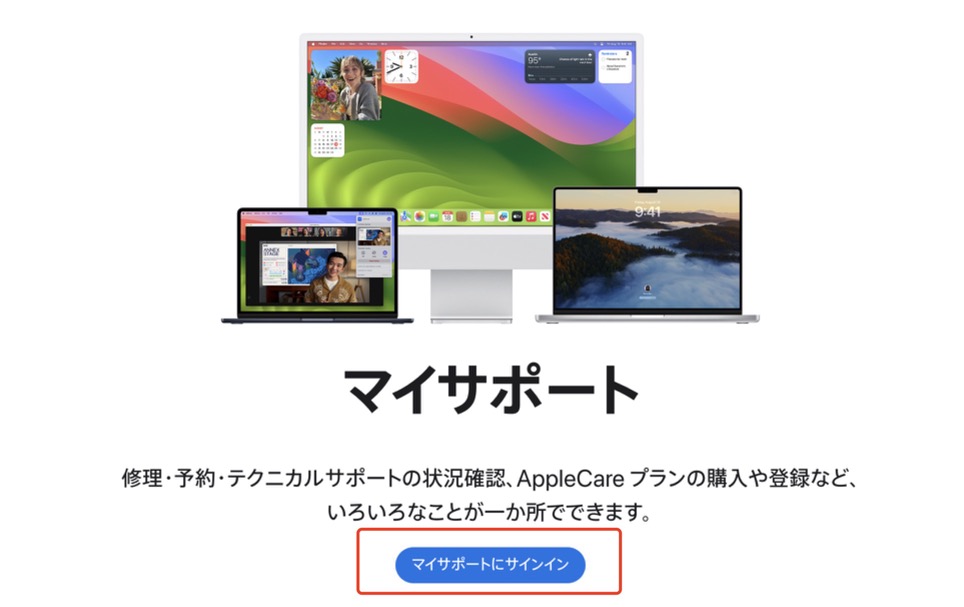
- Apple IDとパスワードを入力しログインする
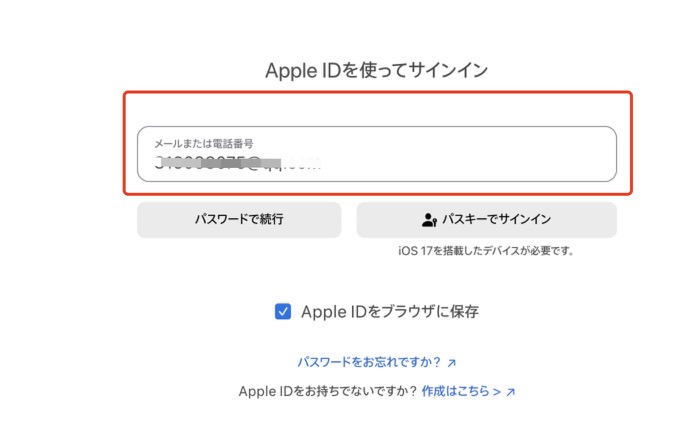
- 「マイデバイス」の下に表示されているiPhoneをタップする
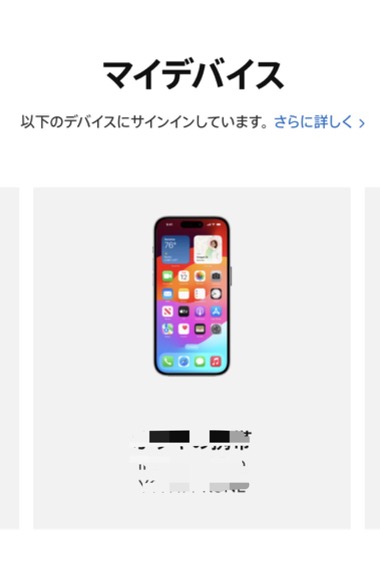
- 購入日を確認する
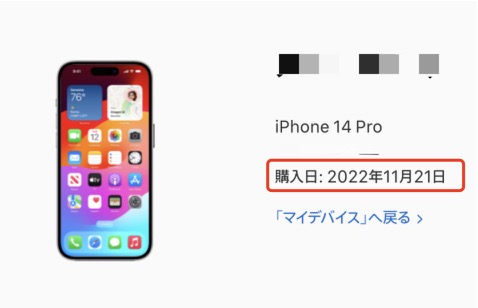
Apple IDを複数持っている場合は、購入日を確認したいiPhoneと紐付いているApple IDでログインするようにしましょう。
また、2段階認証が有効になっている場合、他のデバイスに確認コードが表示されるか、SMSで送信されるので、確認して入力してください。
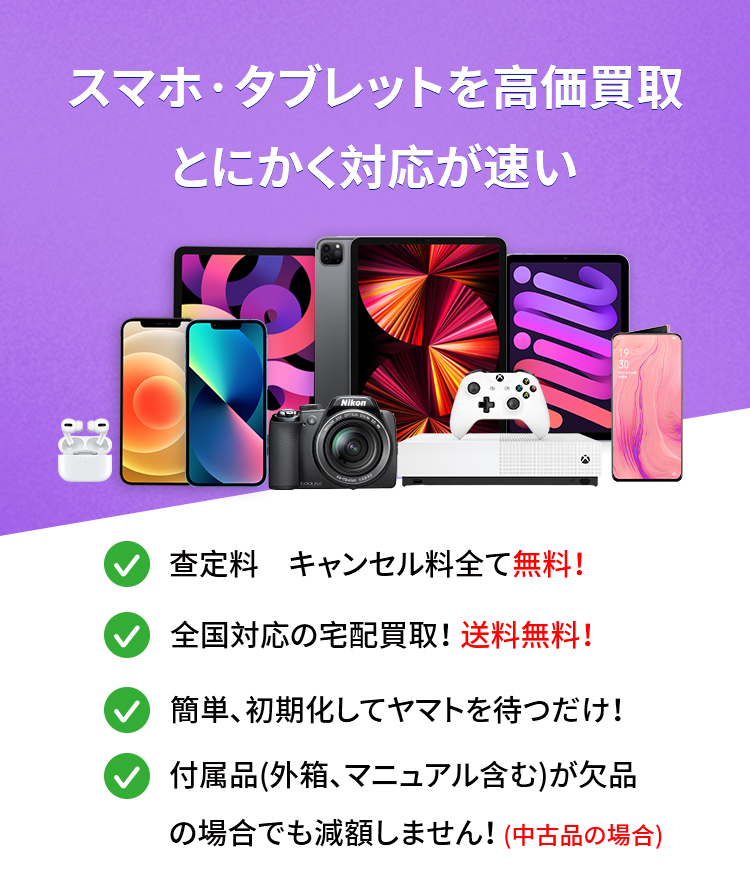
ギズモーゴ買取ではスマホの高価買取実施中です!!
分割中、傷あり、SIMフリーなど幅広くiPhoneを買取してます。
画面割れや水没、故障でも買取可能です。
是非買取価格確かめください!
キャリア別
iPhoneの購入日を確認する方法を、iPhoneを購入したキャリア別に解説します。
- au
- ドコモ
- ソフトバンク
au
auで購入したiPhoneの購入日を確認する方法は以下の3通りです。
- 公式サイトから確認する
- 電話で確認する
- auショップで確認する
iPhoneの購入日をauの公式サイトで確認する方法は以下の通りです。
- 「My au」にアクセスする
- 「au IDでログイン」をタップしログインする
- 「スマートフォン携帯電話」をタップ
- 「お客様登録情報・変更」をタップ
- 「ご利用機種情報」をタップ
- 「利用月数」を確認する
電話で確認したい場合は、以下にアクセスし「スマートフォン・携帯電話」の「お電話でお問い合わせ」で「契約内容の確認・変更」をタップして表示される電話番号に問い合わせましょう。
電話のほか、LINEなどのメッセージアプリからも確認できます。電話で確認する際に本人確認のため、電話番号や契約者名、暗証番号を聞かれるので準備しておきましょう。
iPhoneの購入日はauショップでも確認できます。店舗スタッフに「iPhoneの購入日を知りたい」と伝えて確認を依頼しましょう。
本人確認書類として、運転免許証やマイナンバーカード、健康保険証などを持参しましょう。
ドコモ
ドコモで購入したiPhoneの購入日を確認する方法は以下の3通りです。
- 公式サイトから確認する
- 電話で確認する
- ドコモショップで確認する
iPhoneの購入日をドコモの公式サイトで確認する方法は以下の通りです。
- 「My docomo」にアクセスし「ログインする」をタップ
- アカウント情報を入力してログインする
- 上部のメニューから「ご契約内容」をタップ
- 「機種ご利用期間」を確認する
「ネットワーク暗証番号」の入力を求められた場合は、ドコモでの契約時に設定した4桁の数字を入力してください。
電話で確認したい場合は、以下にアクセスし「電話でお問い合わせる」の「総合お問い合わせ」をタップして表示される電話番号に問い合わせましょう。
参考:ご意見・ご要望 | お問い合わせ | お客様サポート | NTTドコモ
iPhoneの購入日はドコモショップでも確認できます。店舗スタッフに「iPhoneの購入日を知りたい」と伝えて確認を依頼しましょう。
本人確認書類として、運転免許証やマイナンバーカード、健康保険証などを持参しましょう。
ソフトバンク
ソフトバンクで購入したiPhoneの購入日を確認する方法は以下の3通りです。
- 公式サイトから確認する
- 電話で確認する
- ソフトバンクショップで確認する
iPhoneの購入日をソフトバンクの公式サイトで確認する方法は以下の通りです。
- 「My Softbank」にアクセスし「スマートフォン携帯電話」をタップ
- 「オンライン料金案内」をタップ
- 暗証番号を入力する
- 「割賦契約内訳照会」から購入日を確認する
電話で確認したい場合は、以下の番号に発信して購入日を確認しましょう。
TEL:0800-919-0157(ソフトバンクの携帯電話からは「157」)
本人確認のため、電話番号や契約者名、暗証番号を聞かれるので準備しておきましょう。
iPhoneの購入日はソフトバンクショップでも確認できます。店舗スタッフに「iPhoneの購入日を知りたい」と伝えて確認を依頼しましょう。
本人確認書類として、運転免許証やマイナンバーカード、健康保険証などを持参しましょう。
iPhoneの購入日を確認する方法【格安SIM】

iPhoneを以下のMVNOから購入した方向けに、購入日を確認する方法を解説します。
- BIGLOBEモバイル
- OCNモバイルONE
- UQモバイル
- ワイモバイル
- IIJmio
- mineo
- QTモバイル
- J:COMモバイル
BIGLOBEモバイル
BIGLOBEモバイルで購入したiPhoneの購入日は「マイページ」から確認できます。ログインにはユーザーIDとパスワードが必要です。
BIGLOBEモバイルでは機種の一括購入はできないため、分割購入の契約をした日からiPhoneの購入日が分かります。
マイページの「割賦契約」の項目から契約日を確認しましょう。
OCNモバイルONE
OCNモバイルONEの公式サイトからiPhoneを購入した場合は、goo Simsellerのログインページから購入日を確認可能です。ログインするにはgoo IDとパスワードが必要です。
GoogleやTwitter、dアカウントなど、外部アカウントでgoo IDを作成している場合は、その情報でログインできます。
ログイン後は左上のIDをタップして、「会員ページ」の「購入履歴」から購入日を確認しましょう。
UQモバイル
UQモバイルで購入したiPhoneはインターネットや電話で購入日を確認できます。
インターネットから確認する場合は、「my UQ mobile」からログインし、「料金明細」の「残支払い回数」を確認しましょう。
電話で確認したい場合は「0120-959-001」から確認できます。
ワイモバイル
ワイモバイルから購入したiPhoneの購入日はインターネット・電話・店舗で確認できます
インターネットで確認する場合は「My Y!mobile」にアクセスしてログイン後、「料金案内」の「割賦契約の確認」で購入日が分かります。
電話で確認する場合は、0570-039-151(ワイモバイル携帯電話からは「151」)に発信して確認しましょう。
店舗で確認したい場合は、以下のサイトに掲載されている店舗に足を運びましょう。
参考:ショップ|Y!mobile – 格安SIM・スマホはワイモバイルで
IIJmio
IIJmioから購入したiPhoneの購入日を確認するには「会員専用ページ」にログインして契約日を確認しましょう。
または、以下のページに表示されている電話番号から問い合わせて確認しましょう。
mineo
mineoから購入したiPhoneの購入日は、「マイページ」で「契約内容照会」をタップし「割賦契約中の端末」から確認できます。
QTモバイル
QTモバイルから購入したiPhoneの購入日は、契約時に届く書類やメールに記載された内容から確認しましょう。
J:COMモバイル
J:COMモバイルから購入したiPhoneの購入日は、契約時に届く書類やメールに記載された内容から確認しましょう。
中古iPhoneの購入日を確認する方法
中古のiPhoneの購入日は、「iUnlocker」で確認することができます。
上記サイトでiPhoneのIMEI番号を入力すると、購入日などの情報が表示されます。
iPhoneのIMEI番号は、以下の手順で調べられます。
- 「設定」アプリを開く
- 「一般」→「情報」とタップする
- 「IMEI」の項目に表示される
IMEI番号を長押しするとコピーできます。上記サイトにペーストし、数字の間のスペースを削除して確認しましょう。
IMEI番号については「IMEIとは?確認方法やIMEI番号からわかることを解説」で詳しく解説しています。
また、「ネットワーク利用制限チェッカー」にIMEI番号を入力すると、中古iPhoneの発売元キャリアも確認できます。
中古SIMロックがかかっているかどうかは、iPhoneの「設定」アプリを開き「一般」→「情報」とタップし「SIMロック」の項目から調べられます。
iPhoneの買い替え時期は?
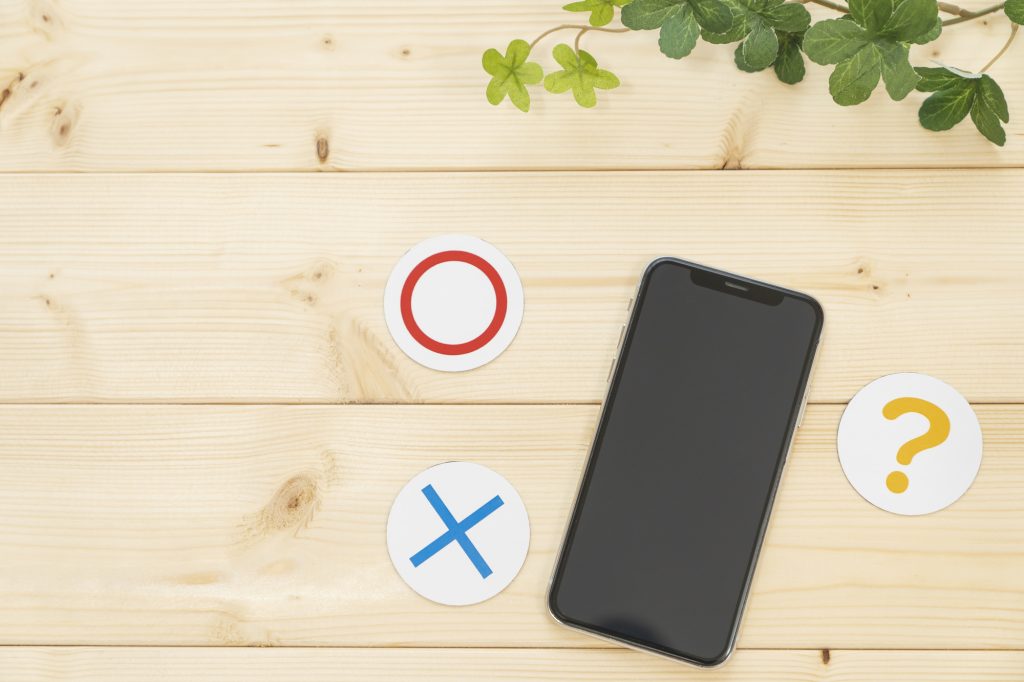
iPhoneの買い替え時期はいつ頃なのでしょうか?以下を目安に買い替えを検討してみてください。
- バッテリー寿命が短くなったとき
- 不具合が出始めたとき
- 最新のiOSに対応しなくなったとき
- 新型iPhone発売時
- 加入プランの更新月
それぞれ詳しく解説します。
バッテリー寿命が短くなったとき
iPhoneのバッテリー寿命が短くなったときは、iPhoneの買い替えを検討してもよいでしょう。
目安としては、iPhoneのバッテリーの最大容量が80%を下回ったときが買い替えかバッテリー交換を検討すべきタイミングです。
iPhoneのバッテリーの最大容量は以下の手順で確認できます。
- 「設定」アプリを開く
- 「バッテリー」をタップする
- 「バッテリーの状態」をタップする
- 「最大容量」に現在のバッテリーの最大容量が表示される
保証期間内かつバッテリーの自然劣化により最大容量が少なくなった場合は、無償交換することも可能です。通常は購入から1年、AppleCare+に加入していれば購入から2年は保証期間内です。
バッテリー交換については「iPhoneのバッテリー(電池)交換方法と値段を解説!交換の目安や容量チェック方法もご紹介」で詳しく解説しています。
不具合が出始めたとき
iPhoneに不具合が出始めたときは、買い替え時期といえそうです。
AppleはiPhoneの寿命を「3年」と発表していますが、人によって使い方が異なるため、3年経過する前に不具合を感じることもあるでしょう。
以下のような不具合を感じ始めたら、iPhoneを買い替えるサインかもしれません。
- 動作が遅い
- バッテリーが持たない
- 勝手に電源が落ちる
- 充電に時間がかかる
保証期間内かつ自然劣化によって不具合が出ている場合は、無償修理や交換の対象になる場合があります。Apple公式から修理可能か確認してみましょう。
最新のiOSに対応しなくなったとき
iPhoneが最新のiOSに対応しなくなったら、買い替えを検討しましょう。
iOSとはiPhoneに入っている基本ソフトで、アプリを含むすべての動作を支える役割を持っています。
iOSの更新によって、新しい機能が追加されたり、セキュリティ対策がアップデートされたりします。
発売されてから一定の年数が経過した型のiPhoneは、最新のiOSに更新できなくなります。
最新のiOSに更新できないiPhoneでも使用可能ですが、最新機能が使えないことによる不満や、セキュリティ対策の面での不安がある場合は、買い替えを検討しましょう。
新型iPhone発売時
新型iPhoneが出たときも、iPhoneの買い替えを検討すべき時期といえます。
iPhoneは毎年秋頃に新型iPhoneを発表しており、その際に1つ前のモデルを値下げする傾向にあります。
最新モデルの1つ前のモデルであれば、十分に性能が高く、通常使用で困ることはほとんどないでしょう。
このタイミングで1つ前のモデルに買い換えると、費用を抑えて高性能なiPhoneを手に入れることができます。
加入プランの更新月
加入しているキャリアのプランの更新月にも、iPhoneの買い替えを検討しましょう。
キャリアによってはiPhoneを一定期間使用した後に機種変更すると、分割払いの残額がゼロになるプログラムを展開しています。ただしこの場合、古いiPhoneをキャリアに返却することが条件となっています。
同じキャリアを使い続けることと分割払いをすることに不満がなければ、利用してみてもよいでしょう。
まとめ
本記事はiPhoneの購入日を確認する方法を解説しました。また、iPhoneの買い替え時期の目安も紹介しました。
数年使用していると、最初は快適に使えたiPhoneも次第に不具合が出てきたり、電池の持ちが悪くなってきたりします。
本記事でiPhoneの購入日を確認、買い替え時期の目安を参考にし、買い替えを検討してみてください。

